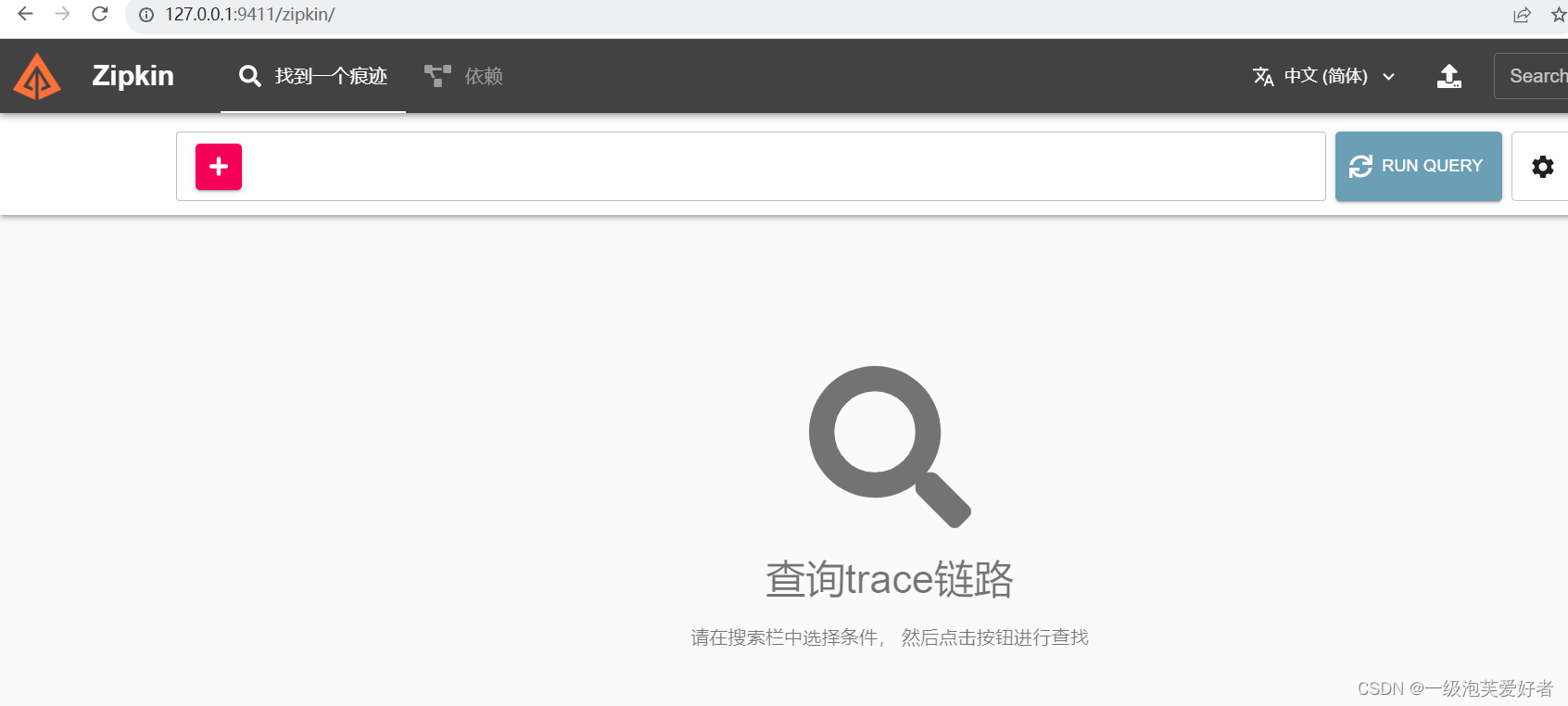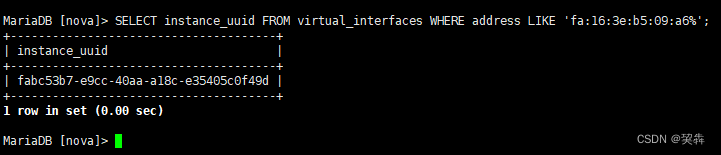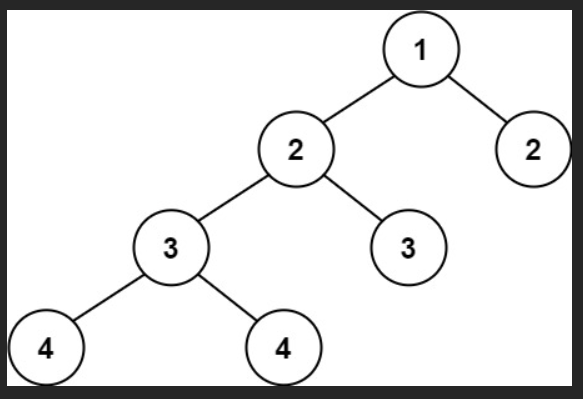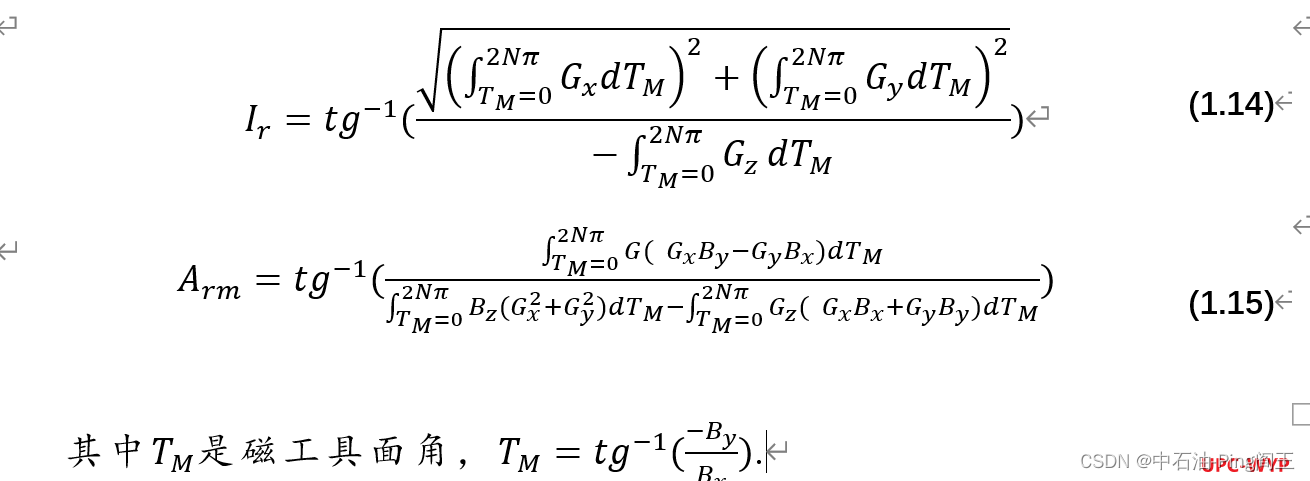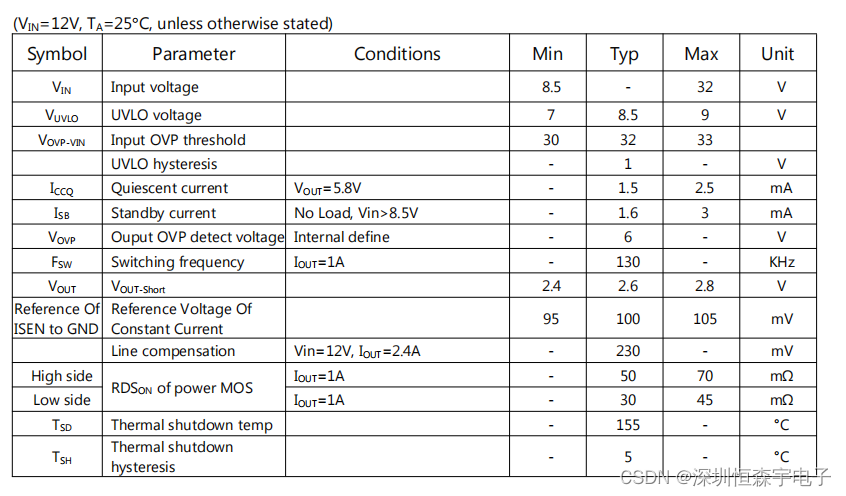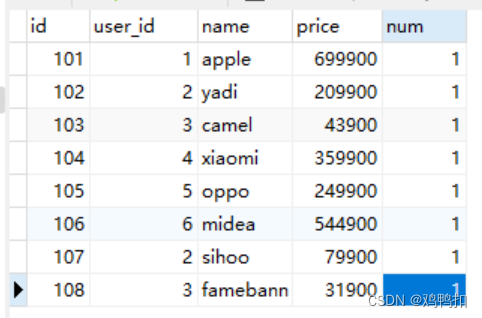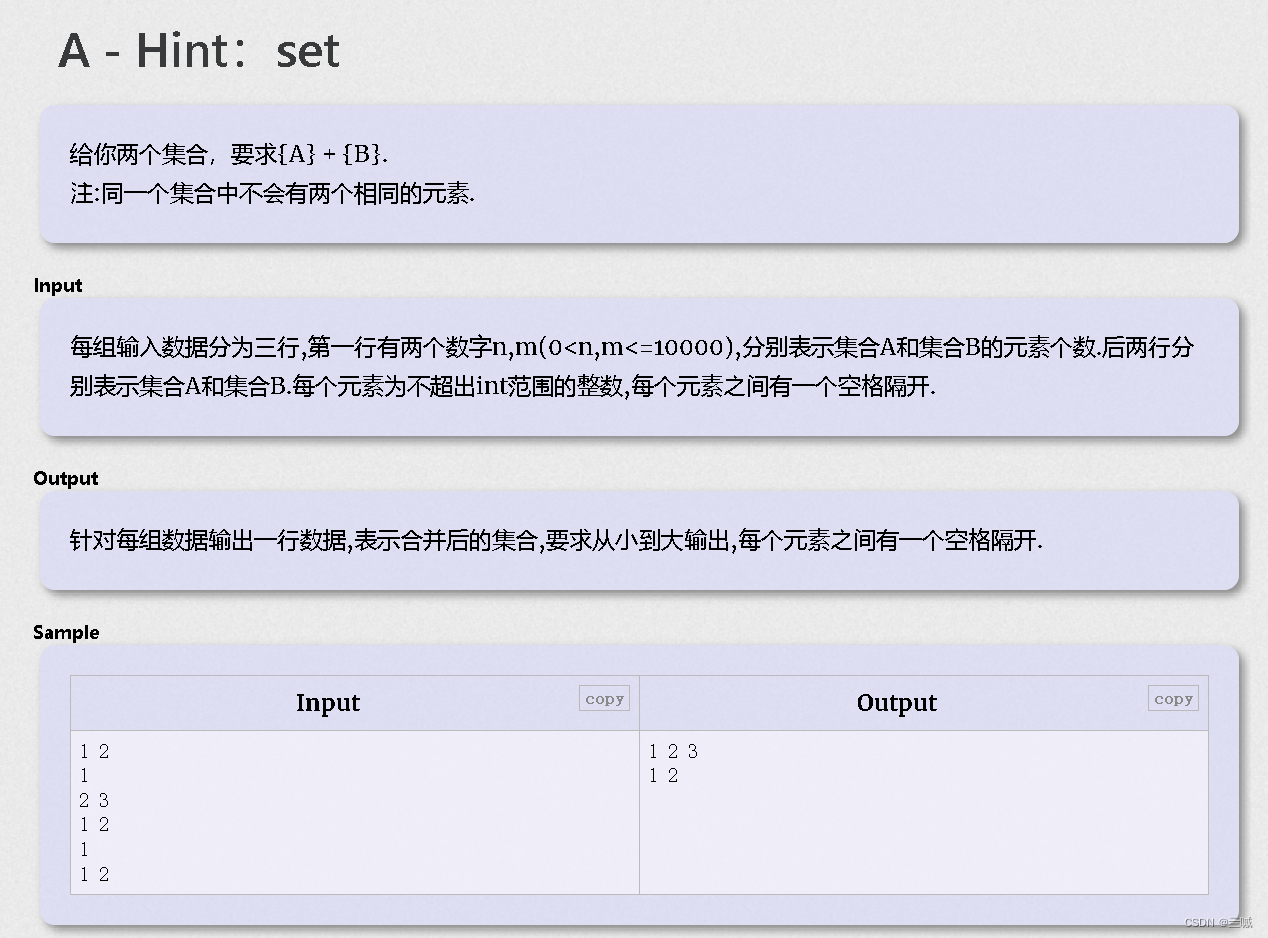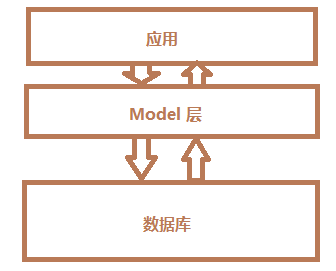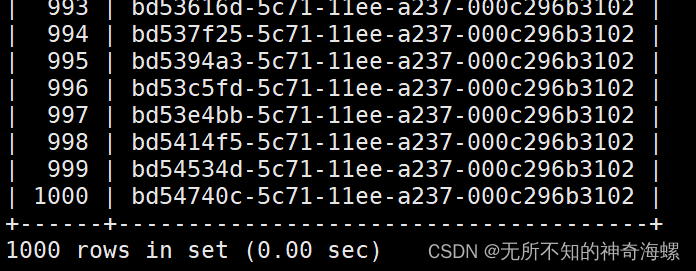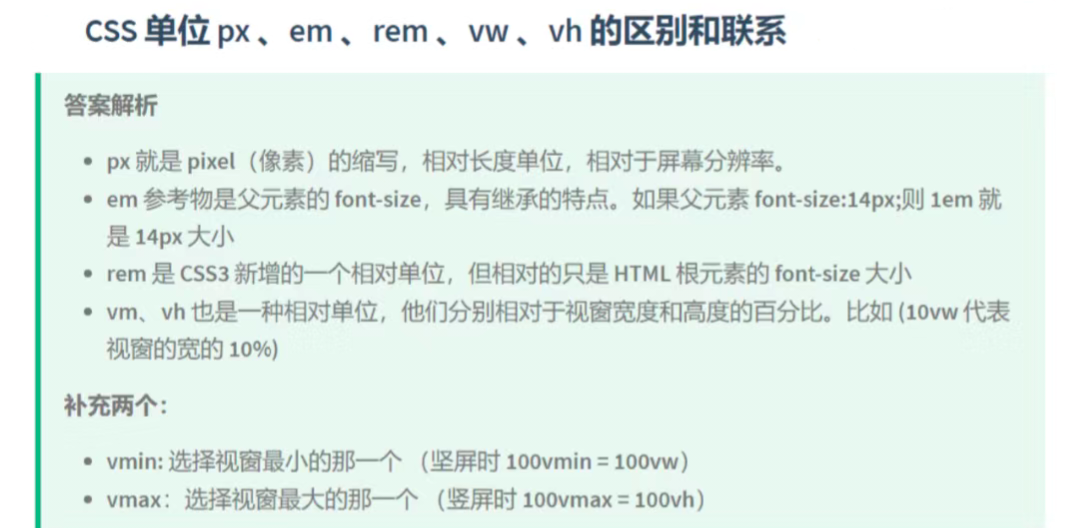很多朋友工作中会遇到需要使用gpu的例子,gpu就是显卡,大部分对gpu有个模糊的概念,即图像渲染会使用到他,但是它是如何生效的,又说不清楚。本篇文章主要介绍opencv下如何使用gpu进行编程。
基本介绍
opencv下存在gpu可以使用的函数接口,一般以cv::cuda:xxxx cv::cudacodec::等开头。cuda是nvidia公司提供的并行计算框架,也就是说opencv提供的cuda接口仅支持nvidia公司的显卡(个人理解)。至于其它gpu如何使用本篇不涉及。那我们有了nivida显卡,安装好了opencv库,是否就可以直接利用opencv提供的gpu函数进行操作了呢?答案是并不能,对于nivida显卡来说,有一块nivida显卡,安装好驱动仅仅是基础操作,还需要到nvidia官网下载对应的cuda包进行安装,还需要下载Video_Codec_SDK_11.1.5.zip包替换一些头文件才可以。下面会进行详细的介绍。
安装cuda
- 首先通过nvidia-smi命令查看显卡驱动支持的最高cuda版本。
consys@consys-Lenovo-Legion-Y7000:~$ nvidia-smi
Mon Sep 25 19:14:41 2023
+-----------------------------------------------------------------------------+
| NVIDIA-SMI 460.39 Driver Version: 460.39 CUDA Version: 11.2 |
|-------------------------------+----------------------+----------------------+
| GPU Name Persistence-M| Bus-Id Disp.A | Volatile Uncorr. ECC |
| Fan Temp Perf Pwr:Usage/Cap| Memory-Usage | GPU-Util Compute M. |
| | | MIG M. |
|===============================+======================+======================|
| 0 GeForce GTX 1050 Off | 00000000:01:00.0 Off | N/A |
| N/A 46C P8 N/A / N/A | 6MiB / 2000MiB | 0% Default |
| | | N/A |
+-------------------------------+----------------------+----------------------+
+-----------------------------------------------------------------------------+
| Processes: |
| GPU GI CI PID Type Process name GPU Memory |
| ID ID Usage |
|=============================================================================|
| 0 N/A N/A 1214 G /usr/lib/xorg/Xorg 4MiB |
+-----------------------------------------------------------------------------+
如上面引用所示,蓝色字体部分表示的是显卡驱动版本号,红色字体部分表示的是该显卡支持的最高cuda版本,我自己的显卡支持的cuda工具包最高版本号为11.2。
2.通过上面的命令查询到cuda版本号的最高版本号后,到NVIDIA官网下载符合要求的cuda工具包,官网截图如下:

然后根据自己系统的特征下载对应的版本即可,选择方式如下,大家应该都懂,这里不再展开:

这里更正一下,上图中选择runfile(local)即可。
下载后安装方式如下:
sudo sh cuda_11.1.1_455.32.00_linux.run
执行上面的命令后,一步一步的顺序执行,需要注意的就是如果gpu已经安装了驱动就不需要再重新安装驱动了。安装完成后,在命令行中输入nvcc -V命令查询cuda工具包是否安装成功。
consys@consys-Lenovo-Legion-Y7000:~/桌面$ nvcc -V
nvcc: NVIDIA (R) Cuda compiler driver
Copyright (c) 2005-2020 NVIDIA Corporation
Built on Tue_Sep_15_19:10:02_PDT_2020
Cuda compilation tools, release 11.1, V11.1.74
Build cuda_11.1.TC455_06.29069683_0
如果出现上面的提示说明cuda工具包安装成功了。cuda工具包的安装路径在/usr/local/cuda-11.1。
3.cuda工具包安装完成后需要通过配置才可以生效。配置方法如下:
vi /etc/profile打开该配置文件后,在末尾添加:
export PATH=//usr/local/cuda-11.1/bin:$PATH
export LD_LIBRARY_PATH=/usr/local/cuda-11.1/lib64:$LD_LIBRARY_PATH通过source命令生效下该文件,但是soruce命令好像只能在该终端生效,该终端关闭后,这连个环境变量不会生效,为了永久生效,最好重启一下。
至此cuda工具包安装完成。
安装cuDNN
cuDNN适用于深度学习的,这里不再展开,感兴趣的朋友可以自行百度搜索相关文章。
安装Video_Codec_SDK工具包
下载地址:Video Codec SDK - Get Started | NVIDIA Developer
下载后解压缩文件,进入目录找到Read_Me.pdf文件,可以找到该sdk包对系统的要求,如下图所示:

如果驱动版本版本不满足或者cuda工具包不满足要去,则现在低版本的nvidia-video-codec-sdk即可。
为什么要安装该SDK工具包呢?
其实在GPU驱动安装过程中,已经将nvidai-video-codec-sdk的库文件进行了安装,一般安装在/usr/lib/x86_64-linux-gnu/目录下,比如525.89.02版本的GPU驱动安装后,在/usr/lib/x86_64-linux-gnu/目录下存在libnvcuvid.so.525.89.02、libnvidia-encode.so.525.89.02的库文件。
因此只需要头文件即可,通过如下命令将头文件拷贝至cuda工具包目录:
cp Video_Codec_SDK_11.1.5/Interface/* /usr/local/cuda/include/注:上述只用了nvidia-video-codec-sdk中的头文件,而没有使用nvidia-video-codec-sdk中的libnvcuvid.so、libnvidia-encode.so库,原因是在安装显卡驱动的时候会默认安装与驱动版本兼容的libnvcuvid.so、libnvidia-encode.so,而nvidia-video-codec-sdk中的库很可能与我们安装的显卡驱动版本不一致,如果使用了nvidia-video-codec-sdk中的libnvcuvid.so、ibnvidia-encode.so编译的时候,可能不会有问题,但是运行时很可能会因为与驱动版本不兼容而报错,因为,拒绝使用nvidia-video-codec-sdk中的libnvcuvid.so、ibnvidia-encode.so库。这个可谓是Nvidia的天坑,一定要注意
如果没有这个步骤的话,编译opencv虽然不会发生错误,但是在再利用gpu编成的程序进行编译连接时会报错,错误信息如下:function/feature is not implement,the called functionality is disabled for current build or platform in function ‘throw_no_cuda’。
参考连接:【AVD】Linux 编译支持 Cuda 的 OpenCV 4.6,解决报错 throw_no_cuda_深海Enoch的博客-CSDN博客
安装ffmpeg
ffpmeg在opencv中的作用是什么呢?opencv依赖ffmpeg进行软解码,依赖nvidia-video-codec-sdk进行硬解码,如果未安装ffmpeg,那么opencv无法进行软解码,我的理解是无法读取视频文件或者拉流播放等工作。因此为了保证opencv既然软解码又能硬解码,ffmpeg和nvidia-video-codec-sdk都需要安装,nvidia-video-codec-sdk的安装在上一节已经介绍完毕,本届介绍如何安装ffmpeg。需要注意的是ffmpeg也提供了可以利用英伟达进行硬解码的方式,这样ffmpeg也可以利用英伟达显卡进行硬解码。
安装ffmpeg的依赖项
sudo apt update
sudo apt install autoconf \
automake \
build-essential \
cmake \
git-core \
libass-dev \
libfreetype6-dev \
libgnutls28-dev \
libsdl2-dev \
libtool \
libva-dev \
libvdpau-dev \
libvorbis-dev \
libxcb1-dev \
libxcb-shm0-dev \
libxcb-xfixes0-dev \
pkg-config \
texinfo \
wget \
yasm \
zlib1g-dev
如果要在docker中编译ffmpeg nvidia硬解码,需要将在安装显卡驱动的时候安装的libnvcuvid.so、libnvidia-encode.so库,从宿主机拷贝到docker中,这两个库在宿主机的路径一般在/usr/lib/x86_64-linux-gnu/目录下,可提前将上述两个库拷贝至docker中,然后拷贝到docker的/lib64目录下,(一定要从宿主机目录进行拷贝,不要使用Video_Codec_SDK中的库,因为Video_Codec_SDK中的库很可能与本机安装的驱动不匹配,即便编译通过,但是运行时会出现驱动不兼容的问题)比如两个库是libnvcuvid.so.525.89.02、libnvidia-encode.so.525.89.02,在docker中操作如下:
cp libnvcuvid.so.525.89.02 /lib64/
cp libnvidia-encode.so.525.89.02 /lib64/
ln -s /lib64/libnvcuvid.so.525.89.02 /lib64/libnvcuvid.so.1
ln -s /lib64/libnvidia-encode.so.525.89.02 /lib64/libnvidia-encode.so.1
echo '/lib64' >> /etc/ld.so.conf
ldconfig
到github下载对应版本的ffmpeg即可。
特别需要注意的是ffmpeg提供了可操作英伟达显卡的头文件,下载命令如下:
git clone https://git.videolan.org/git/ffmpeg/nv-codec-headers.git下载完成后的目录是nv-codec-headers,截图如下:


从上面可以看到include目录中是一些头文件,头文件中是一些可以操作cuda工具包的函数,由此可以理解ffmpeg是利用cuda提供的api来实现对gpu的控制。
特别需要注意的是上图中的README文件中描述了该nv-codec-headers的依赖项:

nv-codec-headers安装方法:
cd nv-codec-headers && sudo make install编译ffmpeg的脚本如下:
#!/bin/bash
./configure --enable-nonfree --enable-cuda-nvcc --enable-libnpp --extra-cflags=-I/usr/local/cuda/include --extra-ldflags=-L/usr/local/cuda/lib64 --disable-static --enable-shared
make -j$(nproc)
sudo make install
echo '/usr/local/ffmpeg/lib' >> /etc/ld.so.conf
ldconfig上述执行完成后,测试ffmpeg硬件访问和cuvid解码器:
ffmpeg -hwaccels
ffmpeg -codecs | grep cuvid测试结果如下:
consys@consys-Lenovo-Legion-Y7000:~$ ffmpeg -hwaccels
ffmpeg version 4.2.2-1kylin1k21.5 Copyright (c) 2000-2019 the FFmpeg developers
built with gcc 9 (Ubuntu 9.3.0-10kylin2)
configuration: --prefix=/usr --extra-version=1kylin1k21.5 --toolchain=hardened --libdir=/usr/lib/x86_64-linux-gnu --incdir=/usr/include/x86_64-linux-gnu --arch=amd64 --enable-gpl --disable-stripping --enable-avresample --disable-filter=resample --enable-avisynth --enable-gnutls --enable-ladspa --enable-libaom --enable-libass --enable-libbluray --enable-libbs2b --enable-libcaca --enable-libcdio --enable-libcodec2 --enable-libflite --enable-libfontconfig --enable-libfreetype --enable-libfribidi --enable-libgme --enable-libgsm --enable-libjack --enable-libmp3lame --enable-libmysofa --enable-libopenjpeg --enable-libopenmpt --enable-libopus --enable-libpulse --enable-librsvg --enable-librubberband --enable-libshine --enable-libsnappy --enable-libsoxr --enable-libspeex --enable-libssh --enable-libtheora --enable-libtwolame --enable-libvidstab --enable-libvorbis --enable-libvpx --enable-libwavpack --enable-libwebp --enable-libx265 --enable-libxml2 --enable-libxvid --enable-libzmq --enable-libzvbi --enable-lv2 --enable-omx --enable-openal --enable-opencl --enable-opengl --enable-sdl2 --enable-libdc1394 --enable-libdrm --enable-libiec61883 --enable-nvenc --enable-chromaprint --enable-frei0r --enable-libx264 --enable-shared
WARNING: library configuration mismatch
avcodec configuration: --prefix=/usr --extra-version=1kylin1k21.5 --toolchain=hardened --libdir=/usr/lib/x86_64-linux-gnu --incdir=/usr/include/x86_64-linux-gnu --arch=amd64 --enable-gpl --disable-stripping --enable-avresample --disable-filter=resample --enable-avisynth --enable-gnutls --enable-ladspa --enable-libaom --enable-libass --enable-libbluray --enable-libbs2b --enable-libcaca --enable-libcdio --enable-libcodec2 --enable-libflite --enable-libfontconfig --enable-libfreetype --enable-libfribidi --enable-libgme --enable-libgsm --enable-libjack --enable-libmp3lame --enable-libmysofa --enable-libopenjpeg --enable-libopenmpt --enable-libopus --enable-libpulse --enable-librsvg --enable-librubberband --enable-libshine --enable-libsnappy --enable-libsoxr --enable-libspeex --enable-libssh --enable-libtheora --enable-libtwolame --enable-libvidstab --enable-libvorbis --enable-libvpx --enable-libwavpack --enable-libwebp --enable-libx265 --enable-libxml2 --enable-libxvid --enable-libzmq --enable-libzvbi --enable-lv2 --enable-omx --enable-openal --enable-opencl --enable-opengl --enable-sdl2 --enable-libdc1394 --enable-libdrm --enable-libiec61883 --enable-nvenc --enable-chromaprint --enable-frei0r --enable-libx264 --enable-shared --enable-version3 --disable-doc --disable-programs --enable-libaribb24 --enable-liblensfun --enable-libopencore_amrnb --enable-libopencore_amrwb --enable-libtesseract --enable-libvo_amrwbenc
libavutil 56. 31.100 / 56. 31.100
libavcodec 58. 54.100 / 58. 54.100
libavformat 58. 29.100 / 58. 29.100
libavdevice 58. 8.100 / 58. 8.100
libavfilter 7. 57.100 / 7. 57.100
libavresample 4. 0. 0 / 4. 0. 0
libswscale 5. 5.100 / 5. 5.100
libswresample 3. 5.100 / 3. 5.100
libpostproc 55. 5.100 / 55. 5.100
Hardware acceleration methods:
vdpau
cuda
vaapi
drm
opencl
cuvid

ffmepg测试硬解码方法如下:
ffmpeg -y -vsync 0 -hwaccel cuda -hwaccel_output_format cuda -extra_hw_frames 5 -i out.mp4 -c:a copy -c:v h264_nvenc -b:v 5M out1.mp4上面的一些选项我也不太清楚,感兴趣的朋友可以自行研究下。上述的命令是输入一个mp4文件,然后输出一个mp4文件。
重新编译opencv
上面的步骤完成后,需要通过cmke-gui命令重新编译opencv,因为opencv默认编译时不会打开cuda相关选项,opencv有很多的编译选项,其中一部分跟cuda有关。
cmake打开opencv的界面如下,我通过关键字cuda进行了过滤:
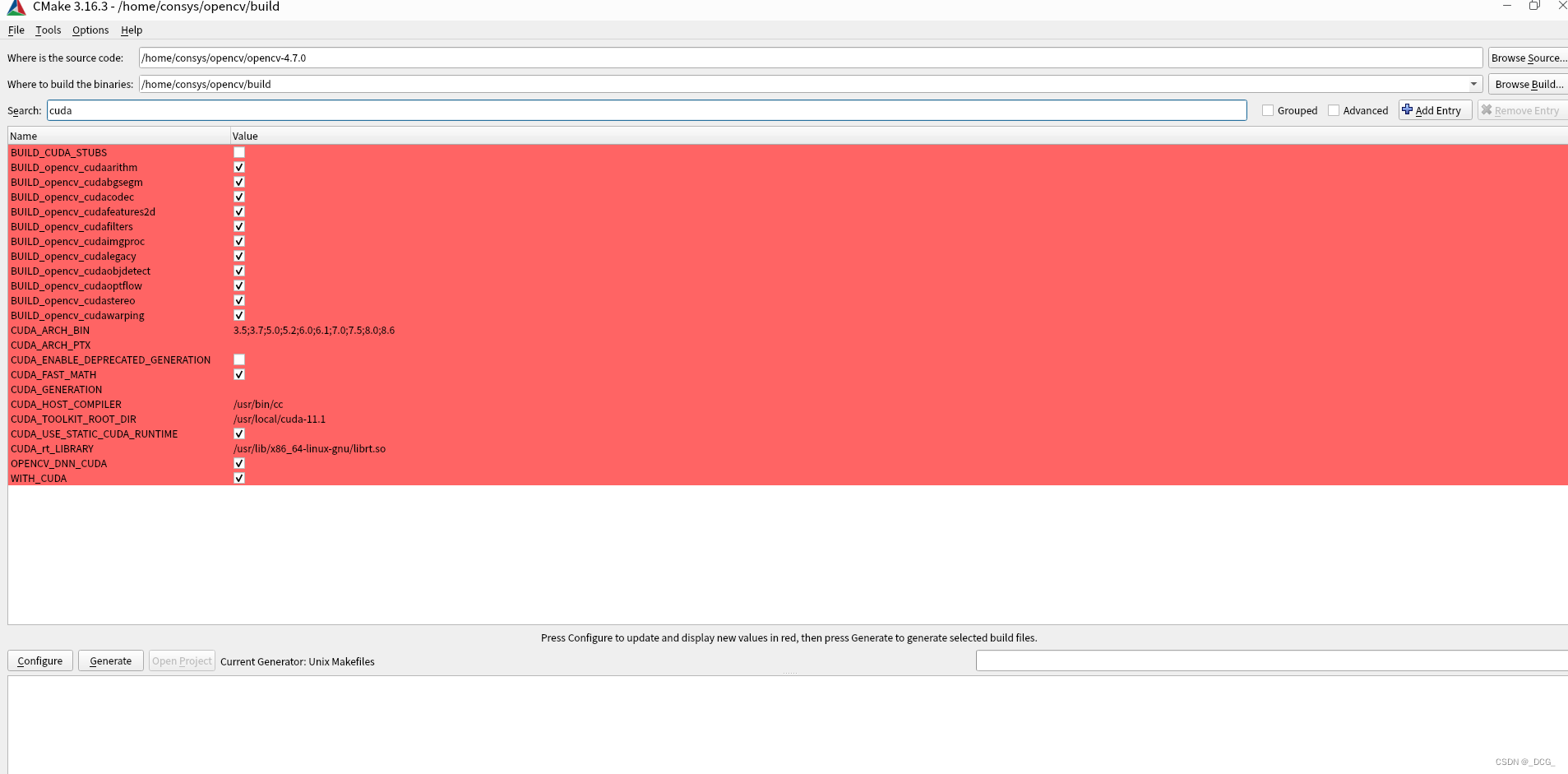
通过上图可以看到WITH_CUDA,该选项一定要勾选;OPENCV_DNN_CUDA选项如果安装了cuDNN可以勾选;确认下CUDA_TOOLKIT_ROOT_DIR的路径是否正确,若与安装路径不一致,修改成cuda工具包的安装路径;CUDA_ARCH_BIN配置方法自行百度搜索。其它的勾选项与上面的一致就行了。
另外还有WITH_FFMPEG选项,这个一定要勾选上。
linux下opencv的编译方法可参考:Linux下OpenCV安装方法 - 知乎
按照上面连接的步骤点击cmake-gui上的Configure按钮,可以看到opencv下一些依赖项的配置信息,这里我们重点关注ffmpeg和NVIDIA的配置信息,其它类似,如下所示:
Video I/O:
DC1394: YES (2.2.5)
FFMPEG: YES
avcodec: YES (58.54.100)
avformat: YES (58.29.100)
avutil: YES (56.31.100)
swscale: YES (5.5.100)
avresample: NO
GStreamer: YES (1.16.2)
v4l/v4l2: YES (linux/videodev2.h)
NVIDIA CUDA: YES (ver 11.1, CUFFT CUBLAS NVCUVID FAST_MATH)
NVIDIA GPU arch: 35 37 50 52 60 61 70 75 80 86
NVIDIA PTX archs:
cuDNN: YES (ver 8.9.2)
上面的NVCUVID选项一定要有,否则无法通过opencv无法利用gpu进行硬解码会报错,报错信息我这里是:function/feature is not implement,the called functionality is disabled for current build or platform in function ‘throw_no_cuda’。
关于docker下的一些错误可以参考下面的信息,我从别的地方拷贝过来的,没有经过验证,需要朋友们自行验证:
考虑是不是没有把libnvcuvid.so、libnvidia-encode.so追加到库的搜索路径路径下,一般docker环境中会出现这种问题,可从宿主机/usr/lib/x86_64-linux-gnu目录下拷贝上述的库(一定要从宿主机目录进行拷贝,不要使用Video_Codec_SDK中的库,因为Video_Codec_SDK中的库很可能与本机安装的驱动不匹配,即便编译通过,但是运行时会出现驱动不兼容的问题),比如libnvcuvid.so.525.89.02、libnvidia-encode.so.525.89.02拷贝到docker中的/usr/lib/x86_64-linux-gnu目录下,并创建软连接,创建软连接脚本如下:
#!/bin/bash
sopath=/usr/lib/x86_64-linux-gnu
if [ ! -L ${sopath}/libcuda.so ]; then
files=(`find $sopath/libcuda.so*`)
raw_so=${files[0]}
echo Create soft link ${raw_so}
ln -s ${raw_so} ${sopath}/libcuda.so
fi
if [ ! -L ${sopath}/libnvcuvid.so ]; then
echo Create soft link ${sopath}/libnvcuvid.so.1
ln -s ${sopath}/libnvcuvid.so.1 ${sopath}/libnvcuvid.so
fi
if [ ! -L ${sopath}/libnvidia-encode.so ]; then
echo Create soft link ${sopath}/libnvidia-encode.so.1
ln -s ${sopath}/libnvidia-encode.so.1 ${sopath}/libnvidia-encode.so
fi
ldconfig然后点击cmake-gui中的gennerate触发生成makefile文件。然后执行
make -j$(nproc)
make installopencv硬解码测试代码:
void MainWindow::playVideoByGpu()
{
const std::string fname("rtsp://admin:consys123@192.168.0.64//Streaming/Channels/1");
//cv::cuda::setGlDevice();
cv::cuda::GpuMat d_frame;
cv::cuda::GpuMat d_outFrame;
cuda::Stream stream;
cv::Ptr<cv::cudacodec::VideoReader> d_reader = cv::cudacodec::createVideoReader(fname);
while(1)
{
if (!d_reader->nextFrame(d_frame))
break;
cuda::resize(d_frame,d_outFrame,Size(1920,1080));
cv::Mat temp;
d_outFrame.download(temp, stream);
stream.waitForCompletion();
cv::imshow("GPU", temp);
if (cv::waitKey(30) > 0)
break;
}
}但是有一点奇怪的是,在我的环境上使用gpu进行硬解码读取视频,然后在主线程调用imshow显示视频,并没有发现cpu占有率有明显下降,有知道原因的朋友可以给我留言,非常感谢!
参考连接:
OpenCV4.7.0、FFmpeg5.1 Nvidia GPU视频硬解码_opencv 硬解码_洪流之源的博客-CSDN博客